Word 2016 – (Română)
Lecția 11: Hiperlinkuri
/ ro / word2016 / lists / content /
Introducere
Adăugarea hyperlinkurilor la text poate oferi acces la site-uri web și adrese de e-mail direct din documentul dvs. Există câteva modalități de a insera un hyperlink în documentul dvs. În funcție de modul în care doriți să apară linkul, puteți utiliza formatarea automată a link-ului Word sau puteți converti textul într-un link.
Opțional: Descărcați documentul nostru de practică.
Urmăriți videoclipul mai jos pentru a afla mai multe despre hyperlinkuri în Word.
Înțelegerea hyperlinkurilor în Word
Hyperlink-urile au două părți de bază: adresa (URL) a pagina web și textul afișat. De exemplu, adresa ar putea fi http://www.popsci.com, iar textul afișat ar putea fi Popular Science Magazine. Când creați un hyperlink în Word, veți putea alegeți atât adresa, cât și textul afișat.
Word recunoaște adesea adresele de e-mail și web pe măsură ce introduceți text și le va formata automat ca hyperlinkuri după ce apăsați Enter sau bara de spațiu. În imaginea de mai jos, puteți vedea o adresă web cu hyperlink.
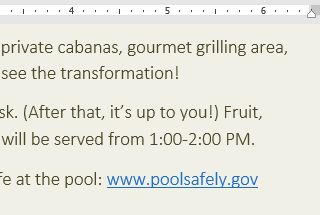
Pentru a urmări un hyperlink în Word, țineți apăsată tasta Ctrl și faceți clic pe hyperlink.
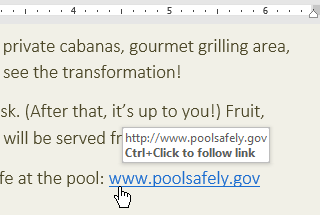
Pentru a formata text cu un hyperlink:
- Selectați text pe care doriți să îl formatați ca hyperlink.
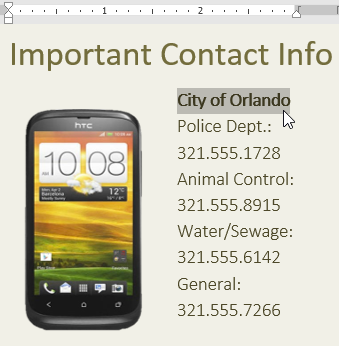
- Selectați fila Insert, apoi faceți clic pe comanda Hyperlink.

Alternativ, puteți deschide caseta de dialog Insert Hyperlink făcând clic dreapta pe textul selectat și selectând Hyperlink … din meniul care apare.
- Va apărea caseta de dialog Insert Hyperlink. Folosind opțiunile din partea stângă, puteți alege să vă conectați la un fișier, o pagină web, o adresă de e-mail, un document sau un loc din documentul curent.
- Textul selectat va apărea în Textul de afișat: câmp în partea de sus. Puteți schimba acest text dacă doriți.
- În câmpul Adresă: tastați adresa la care doriți să faceți legătura, apoi faceți clic pe OK.
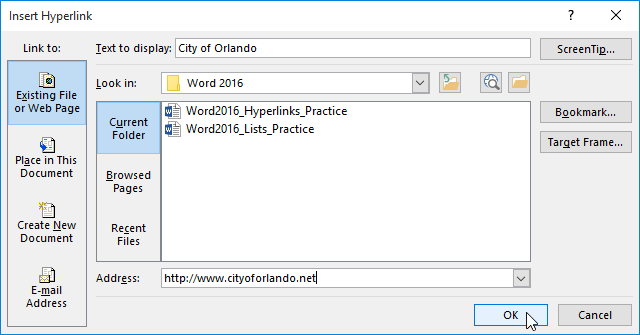
- Textul va fi apoi formatat ca un hyperlink.
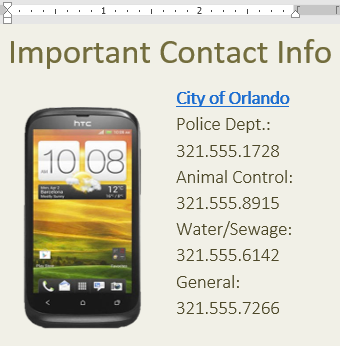
După ce creați un hyperlink, ar trebui să-l testați. Dacă v-ați conectat la un site web, browserul dvs. web ar trebui să se deschidă și să afișeze automat site-ul. Dacă nu funcționează, verificați adresa hyperlink-ului pentru greșeli de ortografie.
Editarea și eliminarea hyperlinkurilor
Odată ce ați inserat un hyperlink, puteți face clic dreapta pe hyperlink pentru al edita, deschide, copia sau elimina.
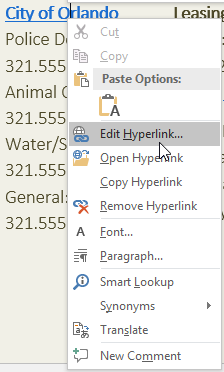
Pentru a elimina un hyperlink, faceți clic dreapta pe hyperlink și selectați Remove Hyperlink din meniul care apare.
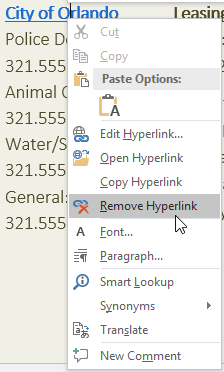
Provocare!
- Deschideți documentul nostru de practică.
- Derulați la pagina 4.
- În primul punct marcator din Comunitate Memento-uri, formatați cuvântul site web ca hyperlink la http://www.epa.gov/recycle.
- Testați-vă hyperlinkul pentru a vă asigura că funcționează.
- În al doilea glonț punct, eliminați hyperlinkul din cuvintele Parcuri și recreere.
- Când ați terminat, pagina dvs. ar trebui să arate cam așa:
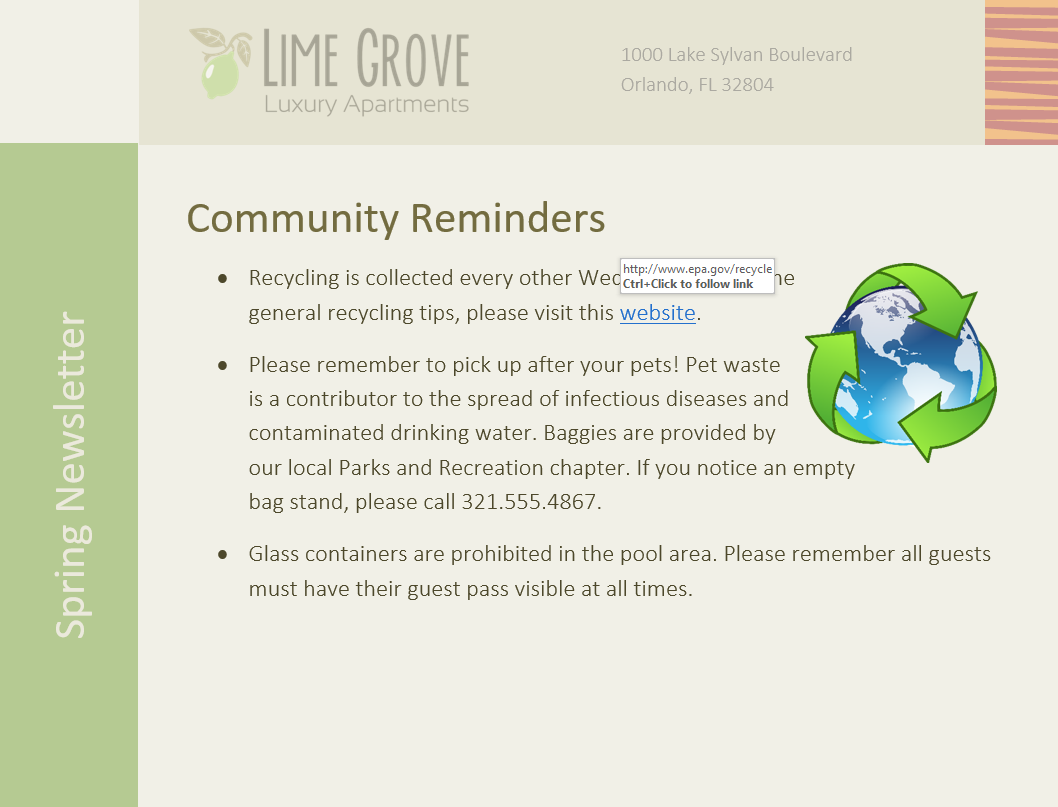
/ ro / word2016 / page-layout / content /